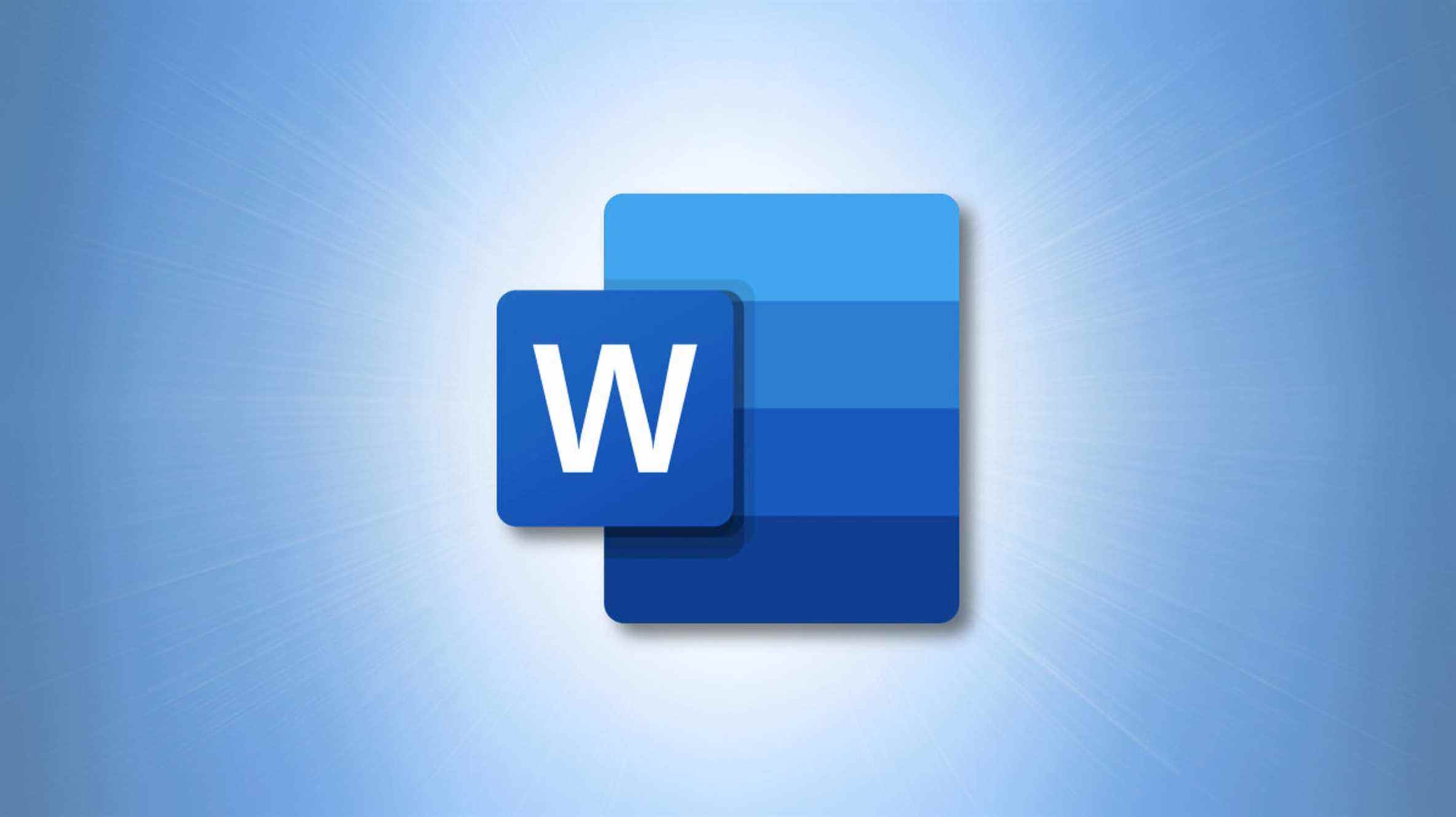Si vous devez insérer le symbole centime (¢) dans vos documents Microsoft Word, le moyen le plus rapide consiste à utiliser un raccourci clavier. Nous allons vous montrer comment faire cela sur Windows et Mac.
EN RELATION: Tous les meilleurs raccourcis clavier Microsoft Word
Insérer le symbole Cent dans Word sous Windows
Sous Windows, vous disposez de deux raccourcis clavier pour ajouter le symbole du centime à vos documents. Utilisez le premier raccourci si votre clavier dispose d’un pavé numérique, ou utilisez le second raccourci s’il n’en a pas. Un pavé numérique est un clavier avec des valeurs numériques (0-9) qui se trouve généralement à droite des touches principales de votre clavier.
EN RELATION: D’où viennent les pavés numériques des claviers PC ?
Ajouter le symbole Cent avec le pavé numérique
Commencez par ouvrir votre document dans Word et placez votre curseur à l’endroit où vous souhaitez insérer le symbole cent.

Ensuite, sur votre clavier, maintenez enfoncée la touche Autre touche lors de la frappe 0162.
Avertissement: N’utilisez pas la rangée de chiffres en haut de votre clavier pour taper 0162. Cela ne fonctionnera pas. Vous devez utiliser le pavé numérique à droite de votre clavier.
Vous verrez le symbole du cent à l’endroit souhaité dans votre document.

Ajouter le symbole Cent sans pavé numérique
Ouvrez votre document Word et placez le curseur à l’endroit où vous souhaitez ajouter le symbole cent.

Sur votre clavier, maintenez enfoncée la touche Ctrl touche puis appuyez rapidement /C (une barre oblique suivie de la lettre C).
Le symbole du cent apparaîtra dans votre document.

Et vous êtes prêt.
Insérer le symbole Cent dans Word sur Mac
Pour ajouter le symbole du cent dans votre document Word sur Mac, ouvrez d’abord votre document avec l’application Word. Dans le document, placez votre curseur à l’endroit où vous souhaitez que le symbole du cent apparaisse.
Ensuite, appuyez sur le raccourci clavier Option + 4 pour ajouter le symbole. Le symbole du cent apparaîtra dans votre document.
Si vous souhaitez réutiliser le symbole du cent, utilisez les raccourcis clavier ci-dessus ou copiez simplement le symbole, puis collez-le où vous le souhaitez.
Ainsi, vous pouvez également ajouter rapidement et facilement le symbole du droit d’auteur ou de la marque dans vos documents Word.
EN RELATION: Comment insérer un symbole de droit d’auteur ou de marque dans Word